
Turinys
- etapai
- 1 būdas. Kiekviename lape atsispausdinkite kelis puslapius
- 2 būdas. Atspausdinkite tą patį puslapį keliomis kopijomis
- 3 būdas Spausdinkite iš abiejų pusių
Jei esate įpratęs spausdinti dokumentus tokiu formatu PDF, mėgaukitės programinės įrangos ypatybėmis „Adobe Reader“ lengvai sutaupyti laiko, energijos, popieriaus ir rašalo. Spausdindami kelis puslapius viename lape arba pasirinkdami dvipusį spausdinimą, galite padėti išsaugoti aplinką ir savo piniginę!
etapai
1 būdas. Kiekviename lape atsispausdinkite kelis puslapius
-
pasirinkti spausdinti. Išsaugokite savo darbą arba atidarykite failą, kad galėtumėte spausdinti. Norėdami pradėti spausdinti, spustelėkite spausdintuvo piktogramą arba eikite į meniu byla tada spustelėkite spausdinti.- pagal macgalite naudoti nuorodą tuo pačiu metu spausdami klavišus ⌘ Komanda ir P.
- pagal langai, tuo pačiu metu paspauskite klavišus "Ctrl" ir P .
-
Raskite dalį Puslapių dydis ir tvarkymas. Ši sritis yra lango apačioje, kairėje spausdinti, Spustelėkite skirtuką kartotinis norėdami pasiekti spausdinimo parinktis.- Kai kuriose programinės įrangos versijose turite nustatyti zoną Mastelio keitimas tada pasirinkti Sumažinkite spausdinimo plotą išskleidžiamajame meniu.
-
Pasirinkite spausdinamų puslapių skaičių viename lape. Galite pasirinkti spausdinamų kiekviename lape puslapių skaičių ir išdėstymą. Svarbu pasirinkti teisingą parametrą, atsižvelgiant į simbolių ir vaizdų dydį ir skiriamąją gebą. Iš tikrųjų, jei spausdinant spausdinami simboliai yra neįskaitomi, mastelio mažinti nereikia.- Pasirinkite du, keturis, šešis, devynis ar šešiolika puslapių viename lape. Jei norite, galite pritaikyti parametrą spustelėdami Personalizacija, Įveskite stulpelių skaičių kairiajame laukelyje ir eilučių skaičių langelyje dešinėje.
-
Pasirinkite puslapių tvarką. Atitinkamame meniu galite pasirinkti iš keturių variantų.- Kai pasirinksite horizontalusPuslapiai dedami iš kairės į dešinę ir iš viršaus į apačią. Pirmasis puslapis yra viršuje, kairėje.
- Kai pasirinksite Horizontalus atbulinisPuslapiai išdėstomi iš dešinės į kairę ir iš viršaus į apačią. Pirmasis puslapis yra viršuje, dešinėje.
- Kai pasirinksite vertikalus, puslapiai rodomi iš viršaus į apačią, tada iš kairės į dešinę. Pirmasis puslapis yra viršuje, kairėje.
- Kai pasirinksite Atbulinės vertikalės, puslapiai rodomi iš viršaus į apačią, tada iš dešinės į kairę. Pirmasis puslapis yra viršuje, dešinėje.
-
Išspausdinkite dokumentą. Tiesiog paspauskite mygtuką spausdinti lango apačia ir dešinė.- Norėdami sutaupyti popieriaus, pažymėkite langelį Spausdinkite iš abiejų pusių.
2 būdas. Atspausdinkite tą patį puslapį keliomis kopijomis
-
Norėdami spausdinti, kopijuokite puslapį. „Adobe Reader“ siūlo daugybę funkcijų, kurių, deja, nėra jos nemokamame variante. Tarp jų funkcija Tvarkykite puslapius kopijuoti dokumento puslapį. Jei neturite visos ir mokamos programinės įrangos versijos, vis tiek galite nukopijuoti puslapį.- Atidarykite skydą Miniatiūros dokumento kairėje.
- Pasirinkite puslapį ar puslapius, kuriuos norite nukopijuoti.
- Laikydami raktą "Ctrl" (pagal langai) arba ⌘ Komanda (pagal mac), vilkite puslapio, kurį norite nukopijuoti, miniatiūrą į kitą vietą.
-
Pradėkite spausdinimo komandą. Norėdami kelis kartus atspausdinti savo puslapį, pakeiskite nustatymus.- Spustelėkite skirtuką byla paskui spausdinti.
- Rajone Puslapių dydis ir tvarkymas, pasirinkite parinktį Keli puslapiai viename lape ir pasirinkite puslapių skaičių viename lape.
- Prieš pradėdami spausdinti lauke nurodykite spausdinamo puslapio numerį puslapiai esančiame rajone Spausdinami puslapiai, Užregistruokite jį tiek kartų, kiek norite atkurti, atskirdami du puslapius kabliataškiu.
-
Pasirinkite puslapių tvarką. Atitinkamame meniu galite pasirinkti iš keturių variantų. Jei kopijuojate tą patį puslapį, atkreipkite dėmesį, kad šis veiksmas yra neprivalomas.- Kai pasirinksite horizontalusPuslapiai rodomi iš kairės į dešinę ir iš viršaus į apačią.
- Kai pasirinksite Horizontalus atbulinisPuslapiai rodomi iš dešinės į kairę ir iš viršaus į apačią.
- Kai pasirinksite vertikalus, puslapiai rodomi iš viršaus į apačią, tada iš kairės į dešinę.
- Kai pasirinksite Atbulinės vertikalės, puslapiai rodomi iš viršaus į apačią, tada iš dešinės į kairę.
-
Išspausdinkite dokumentą. Nustatę nustatymus, patikrinkite, ar jūsų išdėstymas yra teisingas. Spustelėkite mygtuką spausdinti išduoti komandą spausdintuvui ir nuskaityti dokumentą.- Norėdami sutaupyti popieriaus, galite spausdinti dvipusiai, pažymėdami atitinkamą langelį spausdinimo meniu.
3 būdas Spausdinkite iš abiejų pusių
-
Spausdinkite iš abiejų pusių langai. Ši parinktis, jau minima dviejuose ankstesniuose metoduose, taupo popierių.- Spustelėkite skirtuką byla ir pasirinkite spausdinti išskleidžiamajame meniu.
- Priklausomai nuo jūsų spausdintuvo prekės ženklo, gali būti tarpinis žingsnis. Spausdintuvo dialogo lange spustelėkite savybės šalia spausdintuvo pavadinimo.
- Pažymėkite langelį Spausdinkite iš abiejų pusių.
- Spustelėkite spausdinti pradėti spausdinti.
-
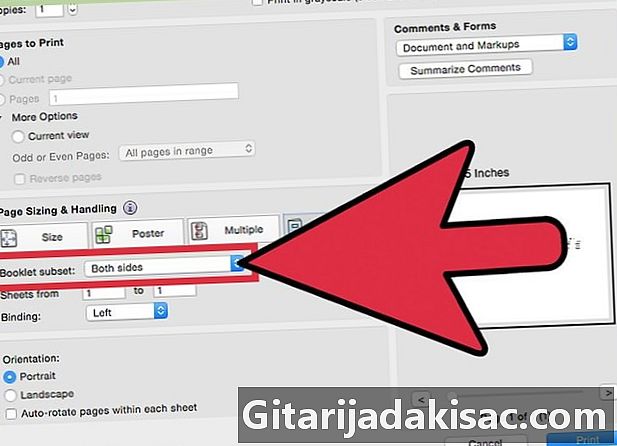
Spausdinkite iš abiejų pusių mac. Nepriklausomai nuo jūsų operacinės sistemos, spausdindami ant abiejų lapo pusių sutaupysite popieriaus.- Atidarykite failą, spustelėkite meniu byla paskui spausdinti.
- Spausdintuvo dialogo lange pasirinkite Spausdinkite ant abiejų popieriaus pusių prieš pradėdami spausdinti.
- Kai kuriose programinės įrangos versijose turite spustelėti mėlyną mygtuką, esantį spausdintuvo pavadinimo dešinėje, kad išskleistumėte spausdintuvo dialogo langą. Tada pasirinkite Išdėstymas išskleidžiamajame meniu.
- Pažymėkite langelį Dvipusis ir pasirinkite įrišimo tipą.
- Spustelėkite spausdinti norėdami pradėti spausdinti.
-
Spausdinkite iš abiejų pusių rankiniu būdu. Kai kurie modeliai leidžia automatiškai spausdinti iš abiejų pusių. Jei jūsų spausdintuve nėra šios funkcijos, vis tiek galite spausdinti ant abiejų lapo pusių, tačiau procedūra yra ilgesnė.- Spustelėkite byla ir pasirinkite spausdinti.
- Rajone Spausdinami puslapiai atidarykite meniu Kitos galimybės, Pažymėkite langelį Pasirinkti puslapiai tada pasirinkite Net puslapiai išskleidžiamajame meniu.
- Atminkite, kad kai pasirenkate šiuos parametrus, parinktis atvirkštinis yra pilkos spalvos
- Spustelėkite spausdinti.
- Išimkite lapus iš spausdintuvo. Jei jūsų dokumente yra nelyginis puslapių skaičius, pridėkite tuščią puslapį.
- Pakeiskite lapus spausdintuvo dėkle apversdami juos. Neatspausdinta lapų dalis turėtų būti nukreipta į jus. Jei nesate tikri, kaip veikia jūsų spausdintuvas, pradėkite atlikdami kelis bandomuosius puslapius ir įsitikinkite, kad puslapiai yra rūšiuojami.
- Vėl pradėkite spausdinti pakeisdami nustatymus. Atlikite tą pačią procedūrą kaip ir anksčiau ir pakeiskite Net puslapiai iki Keistai puslapiai.